Para pintar humo en Photoshop necesitamos los ''pinceles de humo'', se cosiguen buscando en google ''free smoke brush set Photoshop'' y obtenemos un gran número de resultados, vamos a hablar de dos:
En ellas, os descargaréis un set de pinceles que suele estar en formato .zip.
Una
vez descargado, descomprimimos y hacemos doble clic sobre el fichero
-abr para que, automáticamente, pasen a estar disponibles dentro de la
lista de pinceles de Photoshop.
A partir de esto, al abrir Photoshop dispondremos de un amplio juego de pinceles con los que poder pintar humo.
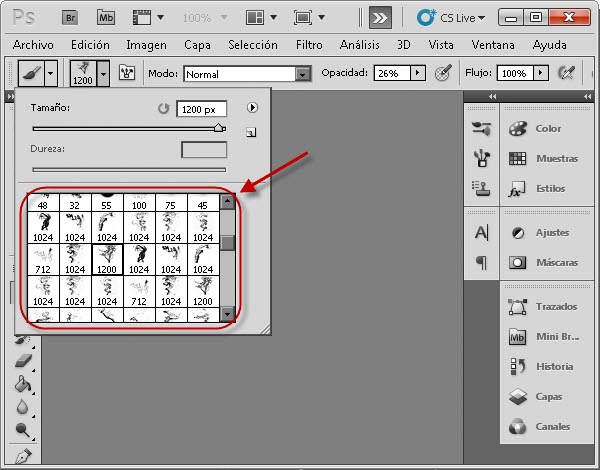
Ahora que ya los tenemos en Photoshop veremos como se usan.
Abrimos
un documento en blanco y seleccionamos la herramienta de pincel (tecla
B) con el color que queramos, en este caso utilizaremos el negro.
Seleccionamos el tipo de pincel que queremos, bien haciendo clic en el
icono que nos permite seleccionar las características del pincel, o
presionando F5.
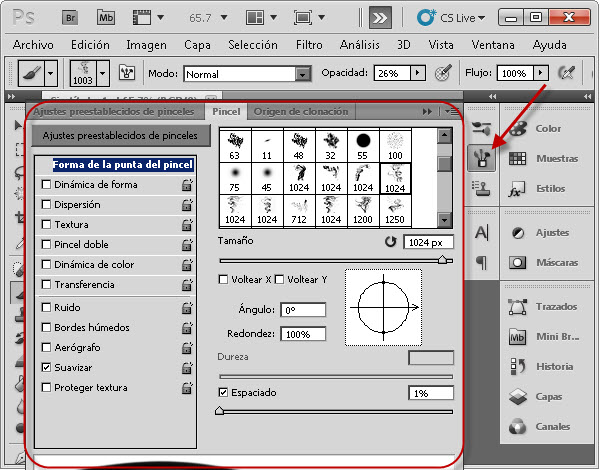
Aquí selecciones el pincel que queremos, el tamaños, el ángulo de giro del pincel..
Una vez selecciones el pincel y sus características comenzamos a pintar sobre la imagen.
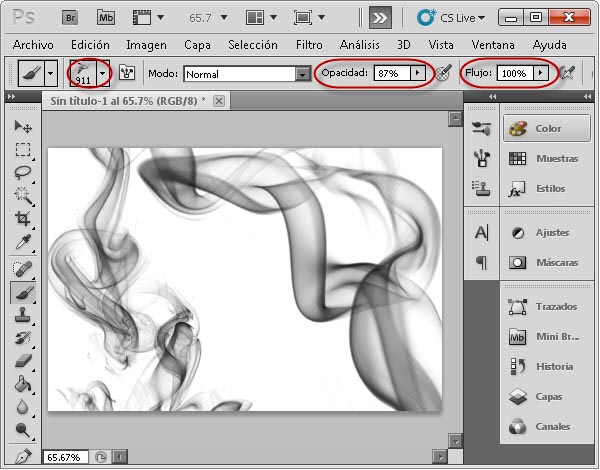
Una vez que tenemos la forma del humo que queremos pasaremos a colorear la imagen.
Primero tenemos que invertirla a través de las teclas Ctrl + I, o haciendo clic en Imagen>Ajustes>invertir.
Primero tenemos que invertirla a través de las teclas Ctrl + I, o haciendo clic en Imagen>Ajustes>invertir.

Volvemos
a invertir la imagen (Ctrl + I), o bien desharemos (Ctrl + Z) el último
ajuste. De modo que volvamos a la imagen con fondo blanco.
 A continuación crearemos una nueva capa a través de Capa > Nueva > Capa...,
o bien Ctrl + Mayús + N, y le pondremos por nombre "Color". Y
seleccionaremos que su modo de fusión no sea "Normal", sino "Color".
A continuación crearemos una nueva capa a través de Capa > Nueva > Capa...,
o bien Ctrl + Mayús + N, y le pondremos por nombre "Color". Y
seleccionaremos que su modo de fusión no sea "Normal", sino "Color".
Para realizar esto, debemos acceder a la ventana de capas, a través de Ventana > Capas, o bien a través de la tecla F7.
Una vez que tenemos preparada esa capa, a continuación seleccionaríamos la herramienta Degradado (G) y con los colores que queramos pintamos sobre la capa ''color''.
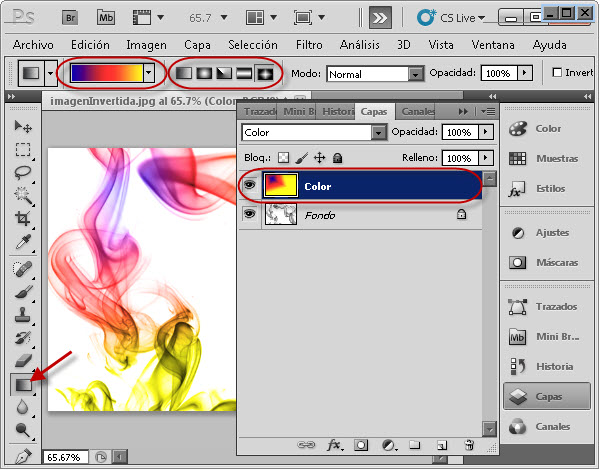
Tienes
que seleccionar la gama de colores que deseas utilizar, la distribución
de colores del degradado y a probar sobre la capa de color.
 .
.
Por Tania Franco Muñoz.

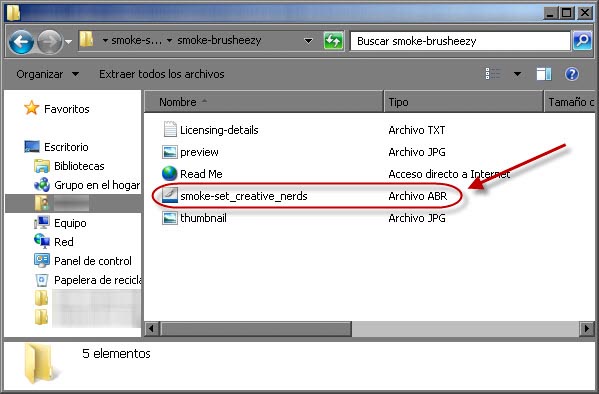
No hay comentarios:
Publicar un comentario